
9 formas efectivas de arreglar la captura de pantalla de iPhone/iPad que no funciona

"Creo que después de la actualización 16 del sistema, mi captura de pantalla no funciona. El reinicio y AssistiveTouch tampoco pudieron ayudarme. Los empleados del centro Apple en el área de mi ciudad no pudieron ayudarme".
- de la comunidad de Apple
La función de captura de pantalla del iPhone es muy útil, ya sea para grabar información o compartir contenido, es rápida y sencilla. Sin embargo, a veces, es posible que su iPhone no pueda tomar capturas de pantalla. Este artículo explicará las posibles razones por las que la captura de pantalla del iPhone no funciona y proporcionará pasos detallados para ayudarle a solucionar el problema fácilmente.
Las siguientes son algunas de las razones por las que la captura de pantalla del iPhone no funciona:
Después de comprender los motivos del problema "la captura de pantalla en el iPhone no funciona", podemos probar los siguientes 9 métodos para resolverlo uno por uno.
Si la captura de pantalla en el iPhone no funciona, el primer paso es asegurarse de que está utilizando el método de captura de pantalla correcto. El método de captura de pantalla puede variar según el modelo de iPhone.
Si los botones de su iPhone no funcionan correctamente y no puede usar el método de captura de pantalla habitual, puede usar la función AssistiveTouch, que proporciona un botón virtual en pantalla para reemplazar los botones físicos. Este método es especialmente útil para usuarios con problemas de hardware.
A continuación se explica cómo hacer una captura de pantalla del iPhone usando AssistiveTouch:
Paso 1. Abra "Configuración" > "Accesibilidad" > "Tocar".
Paso 2. Toca "AssistiveTouch" y luego habilita la función.

Paso 3. Aparecerá un botón virtual en la pantalla. Toque el botón y luego seleccione "Dispositivo" > "Más" > "Captura de pantalla".
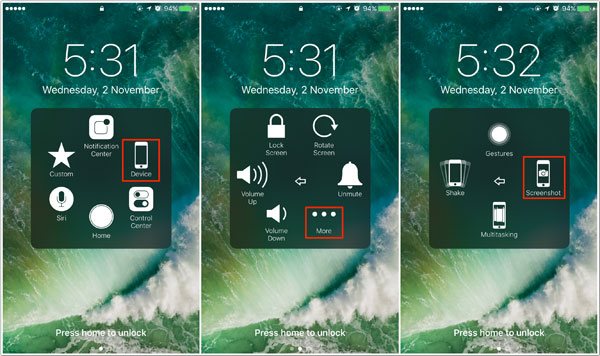
Si está utilizando un modelo de iPhone que admite 3D Touch (como iPhone 6s y posteriores), puede tomar una captura de pantalla usando el acceso directo de 3D Touch. Simplemente presione firmemente en la pantalla para activar la función de captura de pantalla. (¿ Cómo tomar una captura de pantalla en Android ?)
Aquí están los pasos:
Paso 1. Asegúrate de que 3D Touch esté habilitado en tu iPhone (ve a "Configuración" > "Toque" > "3D Touch").
Paso 2. Presiona firmemente en cualquier parte de la pantalla hasta que aparezca la opción de captura de pantalla.
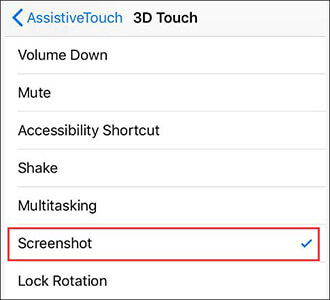
Paso 3. Seleccione el botón de captura de pantalla para realizar la captura de pantalla.
Cuando su iPhone se queda sin espacio de almacenamiento, es posible que la captura de pantalla no se guarde, lo que hace que no funcione en el iPhone. Verificar el espacio de almacenamiento y liberar espacio generalmente puede resolver este problema.
Aquí se explica cómo hacerlo:
Paso 1. Abra "Configuración" > "General" > "Almacenamiento de iPhone".
Paso 2. Verifique el espacio de almacenamiento disponible. Si hay poco espacio, puede eliminar aplicaciones, fotos o archivos innecesarios .

Paso 3. Después de liberar espacio, intenta tomar una captura de pantalla nuevamente.
Si su iPhone experimenta un mal funcionamiento del sistema, es posible que la función de captura de pantalla no funcione correctamente. El reinicio forzado a veces puede solucionar problemas de software y restaurar la funcionalidad normal.
Para forzar el reinicio del iPhone, sigue estos pasos:

Si su iPhone ejecuta una versión anterior iOS , puede encontrar errores conocidos que pueden provocar que la función de captura de pantalla no funcione correctamente. La actualización a la última versión iOS puede solucionar muchos problemas del sistema, incluida la captura de pantalla del iPhone que no funciona.
Aquí están los pasos:
Paso 1. Abra "Configuración" > "General" > "Actualización de software". (¿ Falló la actualización del software del iPhone ?)
Paso 2. Si hay una actualización disponible, toque "Descargar e instalar".
Paso 3. Espere a que se complete la actualización, luego reinicie su iPhone e intente tomar una captura de pantalla.

Si los métodos anteriores no resuelven el problema "La captura de pantalla del iPhone no funciona", puede haber un problema más profundo en el sistema. Puede utilizar herramientas profesionales, como iOS System Recovery , para solucionar problemas del sistema del iPhone. Esta herramienta puede reparar muchos problemas iOS , incluido el problema de que la captura de pantalla en el iPhone no funciona, y no causará pérdida de datos.
Aspectos destacados de la recuperación del sistema iOS :
A continuación se explica cómo arreglar la captura de pantalla del iPhone que no funciona usando la Recuperación del sistema iOS :
01 Descargue e instale el software recomendado en su computadora y ejecútelo. Conecte su iDevice a la PC mediante un cable USB y seleccione "Recuperación del sistema iOS " después de que el software detecte el dispositivo conectado.

02 Luego, el software detectará y mostrará los problemas del dispositivo conectado y hará clic en el botón "Inicio" cuando se le solicite.

03 Después de eso, se le pedirá que confirme la información sobre su dispositivo y luego haga clic en el botón "Reparar" para iniciar el proceso de reparación. Si la información no es correcta, seleccione la información exacta manualmente antes de la reparación. Para solucionar el problema iOS , el software puede descargar la última versión de firmware de su dispositivo después de detectar su versión actual iOS .

Si todos los métodos fallaron, restaurar la configuración de fábrica puede ser el último recurso para solucionar el problema. Tenga en cuenta que restaurar la configuración de fábrica borrará todos los datos personales, así que asegúrese de hacer una copia de seguridad de sus datos primero.
Así es como funciona:
Paso 1. Abra "Configuración" > "General" > "Restablecer".
Paso 2. Seleccione "Borrar todo el contenido y la configuración". (¿ El iPhone no se borra ?)

Paso 3. Espere a que el iPhone se restablezca a la configuración de fábrica y luego configure su iPhone nuevamente.
Si ha probado todos los métodos y el problema aún no se resuelve, puede deberse a un mal funcionamiento del hardware o a un problema más complejo del sistema. En este caso, contactar al Soporte de Apple le brindará asistencia profesional.
En conclusión, el problema de las capturas de pantalla del iPhone que no funcionan puede deberse a varios factores, pero la mayoría de los problemas se pueden resolver utilizando los métodos mencionados anteriormente. Si encuentra problemas más complejos con el sistema, iOS System Recovery es una herramienta muy eficaz que puede ayudarle a solucionar rápidamente el mal funcionamiento del sistema del iPhone y restaurar la función de captura de pantalla.
Con suerte, estos métodos lo ayudarán a resolver el problema de la captura de pantalla en el iPhone que no funciona y le brindarán una experiencia de usuario más fluida.
Artículos relacionados:
¿El toque posterior del iPhone no funciona? Arréglelo con 9 métodos efectivos
¿La pantalla táctil del iPhone no funciona o no responde? Aquí está la solución
6 mejores formas de reparar el iPhone atascado en el modo de auriculares como un profesional

 Recuperación de iPhone
Recuperación de iPhone
 9 formas efectivas de arreglar la captura de pantalla de iPhone/iPad que no funciona
9 formas efectivas de arreglar la captura de pantalla de iPhone/iPad que no funciona